Дайджест любопытных гаджетов: для удалённой работы и не только
Прошедшие два месяца значительно перетряхнули многие индустрии, к одной из них относится и моя основная работа. Деятельность фактически встала на паузу, сотрудники были распущены на вольные хлеба без каких-либо обещаний и надежд на будущее. В связи с этим, а также с вынужденной мерой по самоизоляции дома, пришлось пересмотреть свою деятельность и сосредоточиться на обзорах. Как в работе, так и в жизни, отдельные сценарии претерпели изменения, в некоторых случаях — не в лучшую сторону.
К счастью, пришли на помощь технологии: получилось познакомиться с несколькими гаджетами, которые лично мне помогли облегчить задачу работы из дома. Они не совсем подходили для полноценного обзора по формату или по своему позиционированию, поэтому я решил объединить их в подборку.
Содержание
- Принтер Pantum или печатаем дома
- ASUS Chakram: флагман для геймеров
- Супер-микрофон AKG Lyra
- Huawei Freebuds 3i: без шума и совсем без проводов
- SanDisk iXpand Mini: когда на iPad слишком мало памяти
- Вместо вывода
Принтер Pantum или печатаем дома
Да, у меня нет домашнего принтера. Все необходимые бумажки распечатывал на работе, которая, как вы уже могли понять из введения, временно закрылась. Не сказать, что принтер мне был нужен часто, в основном я распечатывал выполненные задания по переводу для последующей передачи заказчику. Однако, в таких ситуациях количество листов может доходить до 50, а то и до 100 штук.
К тому же, принтер бывает мне полезен и для работы по обзорам гаджетов. То курьер попросит распечатать утратившую презентабельность накладную, то нужно подписать документы, подтверждающие факт получения устройства на тест. Ну и по старинке распечатываю билеты на поезд, когда езжу в свой родной провинциальный городок: там нет-нет, да попросят бумажную версию билета до Москвы, с тоской глядя на ламповый физический носитель как на стремительно уходящее в прошлое явление.
То есть, домашний принтер для меня — вроде бы не самый актуальный сценарий, но в тех случаях, когда он требуется, не так просто быстро найти вариант, где распечатать, разве что идти знакомиться с новыми для меня соседями. Так что, почесав затылок и взвесив ситуацию с закрытыми центрами с копировальными услугами, я практически решился на покупку принтера. Среди пресс-релизов на почте наткнулся на письмо о линейке принтеров и МФУ от китайского производителя Pantum, в котором говорилось о недорогих и компактных устройствах для дома. Решив отложить покупку и заранее составить мнение о всей этой затее, попросил у компании на тест какой-нибудь недорогой принтер, приехала модель P2207.


Технические характеристики:
- Тип принтера: лазерный
- Технология печати: лазерная
- Цветность печати: черно-белая
- Скорость печати: 20 листов в минуту
- Максимальный формат: A4
- Максимальное разрешение: 1200×1200 dpi
- Количество страниц в месяц: 15000
- Ресурс картриджа: 1600 страниц
- Совместимость: Windows, Linux, Mac OS
- Поддерживаемая плотность носителей: 60 — 163 г/м²
- Поддерживаемые носители: глянцевая и матовая бумага, конверты, карточки, плёнки, этикетки
- Интерфейс подключения: USB, беспроводная печать отсутствует
- Размеры: 22×34 х 18 см
- Вес: 4,7 кг
- Стоимость: 5799 рублей
Относительно небольшой и компактный принтер выполнен в привычном для своего класса дизайне: прямоугольный чёрный корпус с лотками для загрузки бумаги и выдачи распечатанных листов, две кнопки и два светодиода на корпусе, кнопка включения и выключения на тыльной панели. Визуально модель практически не выбивается из ряда своих «коллег по цеху». Дисплей в ней не предусмотрен. Комплектация базовая, ничего выдающегося: сам принтер, документация, стартовый картридж и CD-диск с драйвером. Устройство не назвать тяжёлым.


При первом знакомстве я отметил не слишком прочный пластик, использованный в корпусе. Отдельные элементы откровенно тонкие и легко гнутся, если нажать посильнее, сам пластик быстро покрывается отпечатками пальцев. Настройка принтера заняла около 10 минут, большую часть этого времени заняла загрузка драйверов, в моем ПК нет дисковода и, надеюсь, не будет и впредь.
После установки ПО никаких проблем с печатью не возникло. Система «увидела» принтер в списке устройств и автоматически вывела печать на него. По впечатлениям, Pantum P2207 вполне подойдёт для домашнего использования, но есть несколько моментов:
- Для офисной работы с большим потоком документации такая модель, на мой взгляд, подходит лишь при том условии, если вы готовы часто менять тонер. Обозначенный ресурс в 1600 страниц заявлен для 5% заполняемости листа, это около 10–15 строк. Если вы печатаете нечасто и немного (рефераты, доклады, справки, билеты, раскраски для ребёнка и так далее), то никаких проблем. Если же вы печатаете заметно чаще, то заявленного числа страниц можно и не достичь.
- Сменный фирменный картридж стоит 3000 рублей. Для принтера за 5800, на мой взгляд, дороговато. Есть альтернатива: заправочный комплект с чипом для картриджа, он стоит 800 рублей. Чип отсчитывает количество отпечатанных страниц, через каждые 1600 листов его нужно менять. Не очень удобно, но позволяет сэкономить на новых картриджах. Народный лайфхак с «бесконечным чипом» за 400 рублей тоже неплохой вариант, но его не так просто найти.
- На мой вкус, Pantum P2207 немного шумноват при печати, тут играет невольное сравнение с МФУ от HP на работе, которое значительно дороже, но и лучше по функциональности.
- Жаль, что нет беспроводной печати, дополнительный провод на рабочем месте точно не нужен.
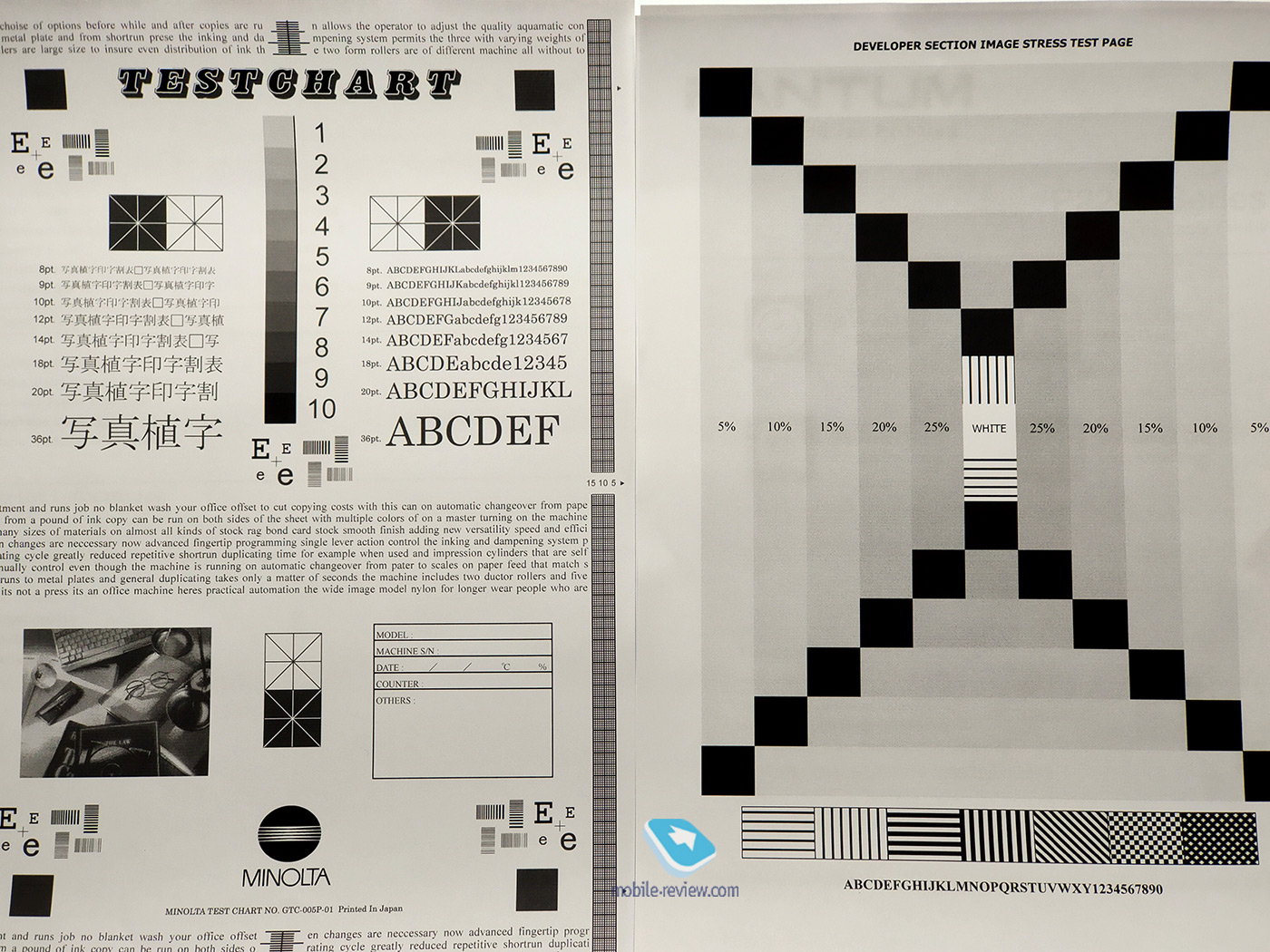

Тестовые страницы
Возможность потестировать принтер в домашних условиях помогла понять, что при моих потребностях в распечатке документов, такая модель вполне подойдёт на роль домашнего устройства. При необходимости его можно быстро достать, подключить и убрать после использования, много места коробка с принтером не занимает. Ресурса печати при моих сценариях может хватить надолго, процесс заправки картриджа на вид вроде бы несложный, заправочные комплекты легко найти в продаже. Так что если я вернусь к мысли о покупке принтера, то протестированный образец станет своего рода базой, от которой я буду отталкиваться при выборе принтера. Кто знает, может, куплю и эту модель.
ASUS Chakram: флагман для геймеров
Около года с небольшим прошло с тех пор, как я перешёл от работы за ноутбуком из разряда «где придётся» обратно к концепции полноценного ПК за рабочим столом. Всё это время я постепенно подстраиваю оснащение рабочего места под свои сценарии и нужды, как и большинство работающих из дома по удалённой схеме. Конечно, чего греха таить, изредка я всё же возвращался к ноутбуку, но только в тех случаях, когда относительно свободный день на основной работе позволял засесть на пару часов с лэптопом и написать обзор или перевести новый выпуск Беседки. Но с началом апреля обустройство рабочего стола невольно вышло на новый уровень.


Выбор периферии — та ещё задачка. Хорошо, что получается иногда протестировать те или иные гаджеты и составить своё мнение перед покупкой. Так я в своё время пришёл к покупке игрового кресла и механической клавиатуры. И нет, я не увлекаюсь играми, как вы могли подумать, просто мне понравилось то, как улучшилась моя производительность труда, связанная с вводом текста, и как перестала болеть спина после долгих сеансов за компьютером. Не так давно на моей повидавшей многое мыши начала западать кнопка, что стало сигналом к поиску возможных и более современных альтернатив. Игровой сегмент и в этом смог помочь: мышь ASUS Chakram.
Сразу скажу, что это — не совсем привычная модель. Да, радужная подсветка услужливо намекает на игровую принадлежность, но этот сценарий подкреплён ещё одной особенностью: внешний кожух мыши и левая / правая кнопки можно и нужно отсоединять, они крепятся на магнитных креплениях и скрывают под собой слот для хранения беспроводного адаптера. Под кожухом корпуса также находится подсвечиваемая изнутри круглая площадка с логотипом ROG. В комплекте идёт ещё одна такая площадка, на которой можно изобразить свой логотип.

После снятия левой и правой кнопки открывается доступ к микропереключателям, в комплекте идут два набора от японского производителя Omron: переключатели с серым акцентом на корпусе более тихие и высокие, в то время как помеченные синим дают более акцентированный щелчок. Можно комбинировать, можно установить одинаковые, да возрадуются гики и хардкорные геймеры. Для удобства замены в комплекте к ASUS Chakram идёт небольшой пинцет с логотипом Republic of Gamers. Впрочем, можно подцепить и пальцами.

Завершает этот фестиваль персонализации джойстик, расположенный на левой грани устройства под основной кнопкой мыши. В комплекте идёт длинная и короткая кнопка джойстика, а также заглушка разъёма для тех, кто не сразу готов перейти на новый для себя способ управления содержимым экрана. Чуть выше и ближе к середине мыши находятся ещё две кнопки, так что одним большим пальцем можно контролировать до 6 команд.
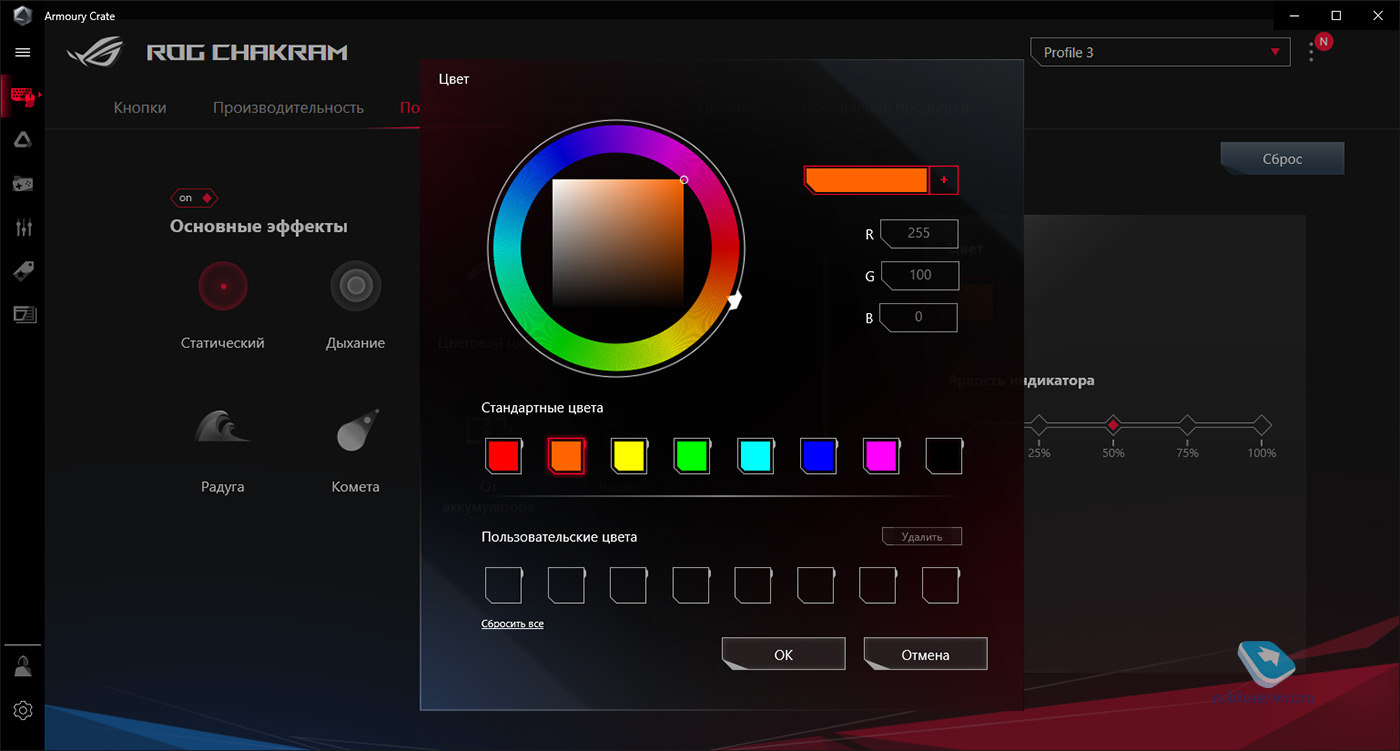
Настройка подсветки
Для джойстика доступны два режима: аналоговый (для управления в гонках и авиасимуляторах) и дискретный (для шутеров). В последнем режиме любая из четырех команд джойстика программируется на конкретное действие, будь то перезарядка, прыжок, активация рации, вывод на экран карты местности и так далее. Конечно, это общие команды, список расширяется в зависимости от используемой игры. Тестировал мышь в Apex Legends, использовал джойстик как триггер суперспособности персонажа. Само собой, такой подход пригодится и в обычных рабочих сценариях. Команды джойстиком можно использовать для управления воспроизведением, назначить на каждую из них любую из клавиатурных команд, один из ярлыков Windows (копировать, вырезать, вставить, показать рабочий стол), доступно создание выделенного макроса, так что есть, куда разгуляться. Я проматывал джойстиком страницы в браузере, а также перемещал курсор в Word и Google Docs, вполне удобно, только нужно чуть смещать руку вперёд, длины большого пальца не всегда хватает.
Мне понравилось, что ход у кнопок мыши минимально короткий, для этого в конструкции использованы шарниры и пружины, их тоже видно при разборке. Такой механизм в итоге минимизирует зазор между кнопкой и переключателем, пыли просто некуда забиться. Так что ASUS Chakram прослужит дольше привычных моделей, что подтверждается заявленным ресурсом каждого из четырёх комплектных переключателей на 50 миллионов нажатий.

По хорошему удивляет автономность: при отключенной подсветке и подключении по Bluetooth ASUS Chakram проработает 100 часов, через беспроводной адаптер — 80 часов. С подсветкой показатели составят 53 и 48 часов соответственно. Добавим ко всему этому универсальность в подключении (через USB-адаптер, по Bluetooth или по проводу), высокое разрешение сенсора до 16 000, максимальную для USB частоту опроса — не мышь, мечта. Всё же, в процессе использования обнаружились некоторые субъективные моменты в использовании. Прежде всего, отсоединённые клавиши и корпус выполнены из довольно тонкого на вид пластика, от которого ощущения в таком виде совсем не премиальные. Это мои личные придирки, которые со временем я перестал замечать, и всё же галочка поставлена. ASUS Chakram довольно большая и вытянутая, так что мне пришлось перестраивать свои привычки, что тоже может вызвать дискомфорт в начале использования. Но, как это обычно бывает, к хорошему привыкаешь быстро и возврат, казалось бы, к старой—доброй мыши за 700 рублей вызвал лишь печаль и размышления о том, что пора бы обновиться.


Технические характеристики:
- Тип подключения: беспроводное RF 2.4 Ггц (адаптер), Bluetooth, проводное
- Сенсор: оптический
- Разрешение: 100 — 16000 DPI
- Вес: 121 грамм без кабеля
- Количество кнопок: 6
- Зарядка: ускоренная проводная, беспроводная (Qi)
- Особенности: съёмные клавиши и корпус на магнитных креплениях, программируемый и заменяемый джойстик, сменные переключатели, настраиваемая RGB-подсветка, тонкая настройка через приложение Armoury II
- Стоимость: 11 990 рублей
В этой модели получилось соединить и мышь, и геймпад, при этом дизайн не назвать слишком агрессивным и назойливым: отключил подсветку и вот, пожалуйста — обычная мышь. Обозначенная цена за такой «трансформер» видится мне вполне адекватной, по крайней мере, я бы не пожалел этих денег, уже успев ознакомиться с возможностями и эргономикой модели. Зачёт, двигаемся дальше.
Супер-микрофон AKG Lyra
В ходе наших сетевых диалогов один мой товарищ с определённой периодичностью напоминает мне о том, что пора бы начать вести свой подкаст, а также завести страницу в Instagram. И если с фотографией мои отношения можно назвать сугубо деловыми и сдержанными, то насчёт записи мыслей в аудиоформате вполне можно подумать. Вопрос, конечно, в том, о чём рассказывать, но это уже выбивается из формата материала. Не менее важный вопрос —, а чем записывать звук? Знаю, что есть авторы, надиктовывающие свои мысли на диктофон смартфона, некоторые при этом используют как микрофон TWS-наушники, причём получается вполне сносно. Но есть особый теплый аналоговый шарм в выделенном устройстве, как пример такого гаджета — AKG Lyra, новинка от Harman/Kardon.

Технические характеристики:
- Тип микрофона: конденсаторный
- Тип подключения: проводной, разъём USB Type-C, отсоединяемый кабель
- Материал корпуса: алюминий
- Направленность: кардиоидная
- Диапазон частот: 20 — 20 000 Гц
- Максимальный уровень звукового давления: 129 дБА
- Максимальное разрешение записи: 24 бит / 192кГц (зависит от ПО и ведущего устройства)
- Совместимость: Windows (8+), Mac OS (10.7+), iOS (10+, потребуется Apple Camera Connection Kit) и Android (9+, необходим OTG-адаптер)
- Размеры: 247.5×108 х 152,5 мм, вес 1,3 кг
- Дополнительно: массив из четырёх разнонаправленных капсюлей, встроенный аудиоинтерфейс, нулевая задержка разъёма для наушников и поддержка прямого мониторинга
- Стоимость: 14 990 рублей


Прежде всего — про дизайн. Довольно увесистый микрофон выполнен из металла, его винтажный дизайн напоминает студийные модели, выглядит довольно строго и современно, какие-то вещи никогда не устаревают. В комплекте с микрофоном идёт увесистая алюминиевая стойка, при желании можно разместить устройство на стандартных микрофонных стойках. На передней панели AKG Lyra расположена ручка регулировки усиления наушников, четыре светодиода, обозначающие режимы направленности и кнопка Mute для отключения сигнала микрофона. На тыльной стороне находится ручка переключения упомянутых режимов направленности (будет гореть один из светодиодов), а также регулятор усиления микрофона. Интерфейсные разъёмы расположены на нижней части корпуса — разъёмы Type-C и разъём для наушников с нулевой задержкой.


На самом деле, про корпус особо больше нечего рассказывать, разве что кроме хорошей прочности металла. Для тестирования AKG Lyra я воспользовался бесплатным кроссплатформенным приложением Audacity, его интерфейс поймёт даже самый неискушенный пользователь. Подключаем микрофон к компьютеру — и можно записывать. Но сначала нужно выбрать необходимо выбрать один из четырёх режимов направленности:
- Front: используются расположенные спереди капсюли, они захватывают речь, вокал, запись инструментов в непосредственной близости от микрофона. Стримеры, подкастеры, влоггеры, вам сюда.
- Front & Back: так называемая «восьмёрка», звук снимается и с передних, и с задних капсюль. В этом режиме можно записывать дуэты или очное интервью.
- Tight Stereo (узкое стерео): параллельно и одновременно пишутся левый и правый канал, при этом сохраняется локализация звуковой картинки. Групповые обсуждения, параллельные интервью, запись ударных или клавишных — это про этот режим.
- Wide Stereo (широкое стерео): этот режим предусмотрен для тех случаев, когда нужно записать звук сразу с нескольких источников. Он подойдет для передачи широты сцены и объёма помещения, в котором идёт запись.
Пожалуй, вместо вывода поделюсь с вами краткими впечатлениями в формате аудио.
Пример аудиозаписи >>>
Huawei Freebuds 3i: без шума и совсем без проводов
Не сказать, что TWS — мой любимый форм-фактор наушников, но «детские болячки» первых поколений постепенно сходят на нет, а также в таких наушниках появляется довольно значимая для меня и многих других пользователей функциональность — активное шумоподавление. Её получилось протестировать на примере новых наушников от Huawei, уже стартовавшие в предзаказе.

Технические характеристики:
- Тип: внутриканальные вкладыши, TWS
- Тип подключения: беспроводные, Bluetooth 5.0
- Разъём для зарядки: USB Type-C
- Динамик: 10 мм
- Автономность: 2,5 часа в режиме разговора, 3,5 часа в режиме прослушивания музыки без кейса (без ANC), 2 часа в режиме разговора, 3 часа в режиме прослушивания музыки без кейса (ANC включен)
- Вес: 5,5 г (каждый наушник), 51 г вместе с кейсом
- Дополнительно: активное шумоподавление, поддержка голосовых команд, быстрая зарядка, IPX4 (только наушники)
- Стоимость: 8990 рублей
Дизайн наушников я бы назвал минималистичным: никаких указаний производителя, только обозначения L и R. Кейс вытянут в длину и благодаря этому воспринимается чуть более стройным, нежели его коллега в realme Buds Air или Apple AirPods, идейные вдохновители и популяризаторы формата TWS. Вдохновение моделью от Apple прослеживается в дизайне самих наушников, думаю, вам это сразу бросилось это в глаза.



Посадка в ушах надежная: благодаря внутриканальному расположению вкладышей Huawei Freebuds 3i не так просто вытряхнуть из уха, как ни тряси головой, ну и идёт плюс к пассивной шумоизоляции. Наушники практически перестают ощущаться в ушах после первых 10 минут использования. В ПО наушников доступно три режима прослушивания: ANC, звукопроницаемость (когда слышны звуки из окружающей обстановки) и прослушивание без каких-либо режимов, например, когда вокруг тихо. Команды отрабатываются без проблем, место, куда нужно попадать пальцем, отмечено стикером на каждом наушнике, их вы можете видеть на фото с коробкой.
По шумоподавлению я для себя сюрпризов не обнаружил: уверенное отсечение 80% шумов, на улице ситуация чуть хуже из-за ветра, шумы при разговоре сводятся на нет, работает отдельный микрофон. Мне показалось, что не так хороша автономность, видимо, влияет ANC. С другой стороны, кейс несложно всегда держать под рукой и оперативно восполнить заряд. В целом, неплохая модель, особенно для лета, полноценные наушники носить уже жарко.
SanDisk iXpand Mini: когда на iPad слишком мало памяти

Ну и напоследок — маленькая да удаленькая флешка для «яблочных» устройств. В моей небольшой «стайке» устройств есть старенький iPad Mini 2, который я некогда подарил супруге. Планшет без сим-карты, на 16 Гб, использую его в связке с Logitech Ultrathin — беспроводной клавиатурой, а заодно и подставкой, и чехлом. Самый мой популярный сценарий — просмотр YouTube за завтраком. Буквально пару дней назад супруга уехала навестить родственников, дорога занимает три с половиной часа на поезде. В пути ожидаемо скучно, а ноутбук брать тяжело, поэтому решение было найдено следующее: как раз пригодилась приехавшая на тест флешка, куда был успешно скачан любимый сериал из расчёта на время пути туда и обратно. Удобно, быстро, планшет легче, чем ноутбук, не скучно в дороге — сплошные плюсы.
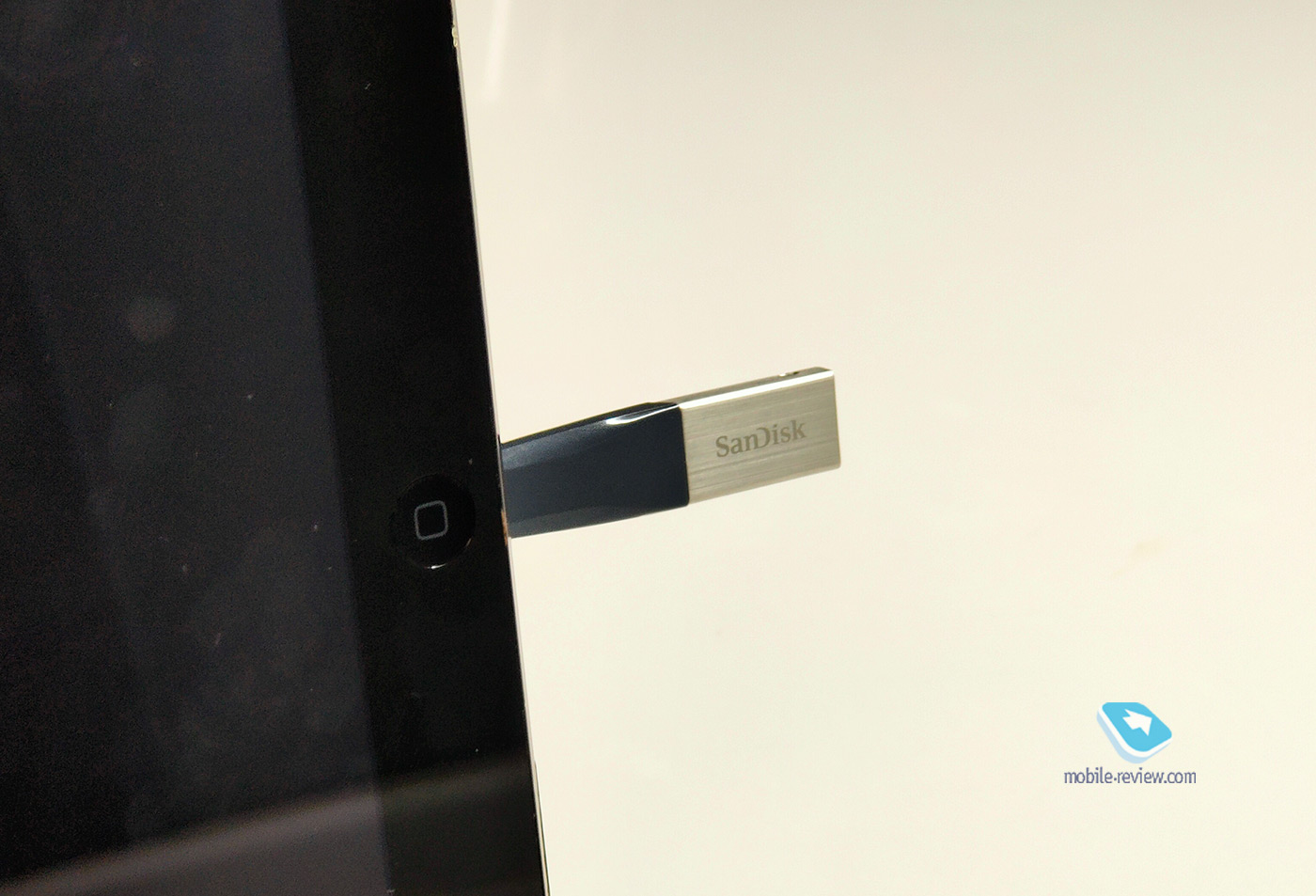

Внешний вид просто до безобразия: с одной стороны — коннектор USB-A 3.2, с другой — защищённый колпачком Lightning. Для работы на устройстве с iOS требуется установка утилиты iXpand Drive (версия ОС 10.0.2+). В ней можно оперативно переместить файлы с устройства на флешку и обратно, настроить резервное копирование фотографий и контактов, просмотреть видео или прослушать имеющиеся на накопителе видео.
iXpand Mini поставляется с 32 и 64 Гб памяти и пригодится как для стареньких устройств с небольшим объёмом памяти, так и, например, для iPhone SE 2020 в версии 64 Гб.
Вместо вывода
По итогам прошедших двух месяцев мне стало ясно, что для работы из дома мало лишь удобных и функциональных гаджетов. Немаловажный аспект, который не продаётся — умение планировать задачи по времени, организовывать себя и не отвлекаться на внешние раздражители и соблазны отвлечься. Тем не менее, с гаджетами всё же немного легче. В комментариях предлагаю делиться полезными устройствами, которые помогают вам работать из дома.
К содержанию >>>
Ссылки по теме
Поделиться:
Мы в социальных сетях:
Пожалуйста, включите JavaScript для отображения комментариев к статье
Есть, что добавить?! Пишите… eldar@mobile-review.com
Полный текст статьи читайте на mobile-review
